K8S:(1)CentOSスタンドアロン展開に関する予備調査
注:K8Sスタンドアロンインストールでは多くの問題が発生する可能性があります。現在のオンラインチュートリアルのほとんどは、最新バージョンには適用されなくなりました。ピットを踏んだ後、方法をあなたと共有してください
1.環境の準備###
VirtualBoxをインストールします:####
CentOS 7をダウンロード:[http://mirrors.163.com/centos/7.7.1908/isos/x86_64/CentOS-7-x86_64-DVD-1908.torrent](http://mirrors.163.com/centos/7.7.1908/isos/x86_64/CentOS-7-x86_64-DVD-1908.torrent)####
CentOS 7のインストール:マシンがそれをサポートしている場合は、使いやすいようにグラフィカルインターフェイスを選択することをお勧めします####
ソフトウェアソースを変更する####
wget -O /etc/yum.repos.d/CentOS-Base.repo http://mirrors.aliyun.com/repo/Centos-7.repo
yum makecache
2つ目は、k8sをインストールして構成を変更する###
k8sなどをインストールします。docker####
yum install -y etcd kubernetes
構成変更リファレンス:[https://lihaoquan.me/2017/2/25/create-kubernetes-single-node-mode.html](https://lihaoquan.me/2017/2/25/create-kubernetes-single-node-mode.html)
次のサービスを開始します:####
systemctl start etcd
systemctl start docker
systemctl start kube-apiserver.service
systemctl start kube-controller-manager.service
systemctl start kube-scheduler.service
systemctl start kubelet.service
systemctl start kube-proxy.service
エラーが発生した場合は、journalctl -xeを使用してエラーメッセージを表示します。ファイアウォールの設定やプロキシの設定などの問題が発生する可能性があります。
journalctl -xe
3、ブートイメージをプルします###
mysql ####をインストールします
docker pull mysql:5.7
ファイルを作成します:mysql-rc.yaml
apiVersion: v1
kind: ReplicationController
metadata:
name: mysql
spec:
replicas:1
selector:
app: mysql
template:
metadata:
labels:
app: mysql
spec:
containers:- name: mysql
image: mysql:5.7
ports:- containerPort:3306
env:- name: MYSQL_ROOT_PASSWORD
value:"123456"
kubectlコマンドマニュアル:[https://hardocs.com/d/kubernetes/136-Command%20Reference.html](https://hardocs.com/d/kubernetes/136-Command%2520Reference.html)####
kubectl create -f mysql-rc.yaml
mysql 5.7を使用し、mysqlを直接プルするとmysql 8バージョンにプルされ、古いJDBCは互換性がない可能性があります
mysqlの特定の起動状況を表示します。エラーメッセージも含まれます
kubectl describe pod mysql
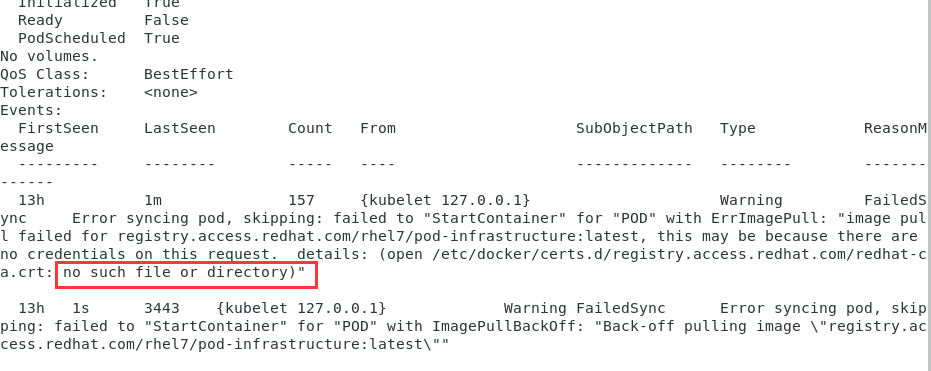 image.png
image.png
証明書をダウンロードしてインストールします####
wget [http://mirror.centos.org/centos/7/os/x86\_64/Packages/python-rhsm-certificates-1.19.10-1.el7\_4.x86\_64.rpm](http://mirror.centos.org/centos/7/os/x86_64/Packages/python-rhsm-certificates-1.19.10-1.el7_4.x86_64.rpm)
rpm2cpio python-rhsm-certificates-1.19.10-1.el7\_4.x86\_64.rpm | cpio -iv --to-stdout ./etc/rhsm/ca/redhat-uep.pem | tee /etc/rhsm/ca/redhat-uep.pem
# rpm2cpioコマンドは、rpmソフトウェアパッケージをcpio形式のファイルに変換するために使用されます。cpioコマンドは、主にバックアップファイルを作成または復元するために使用されるツールプログラムです。cpioコマンドは、アーカイブパッケージとの間でファイルをコピーできます。
mysqlrcを削除して再生成します
kubectl delete-f mysql-rc.yaml
kubectl get pods
kubectl create -f mysql-rc.yaml
image.png
kubectl describe pod mysql
image.png
kubectl get pods
image.png
ファイルを作成します:mysql-svc.yaml
apiVersion: v1
kind: Service
metadata:
name: mysql
spec:
ports:- port:3306
selector:
app: mysql
kubectl create -f mysql-svc.yaml
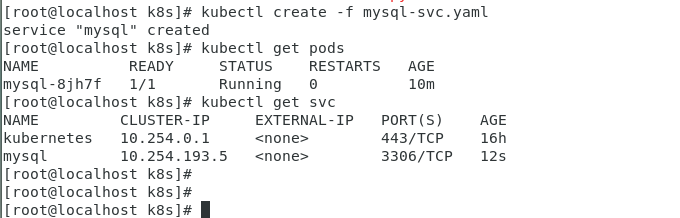 image.png
image.png
tomcatのデモミラーをプルして実行します####
docker pull kubeguide/tomcat-app:v1
ファイルの作成:myweb-rc.yaml
apiVersion: v1
kind: ReplicationController
metadata:
name: myweb
spec:
replicas:5
selector:
app: myweb
template:
metadata:
labels:
app: myweb
spec:
containers:- name: myweb
image: docker.io/kubeguide/tomcat-app:v1
ports:- containerPort:8080
env:- name: MYSQL_SERVICE_HOST
value:"10.254.65.209" #<===ここでのmysqlアドレスは、サービスのmysqlアドレスを入力し、kubectl getsvcを実行して表示する必要があります。
- name: MYSQL_SERVICE_PORT
value:"3306"
ファイルの作成:myweb-svc.yaml
apiVersion: v1
kind: Service
metadata:
name: myweb
spec:
type: NodePort
ports:- port:8080
nodePort:30001 #外部ポートマッピング
selector:
app: myweb
kubectl create -f myweb-rc.yaml
kubectl create -f myweb-svc.yaml
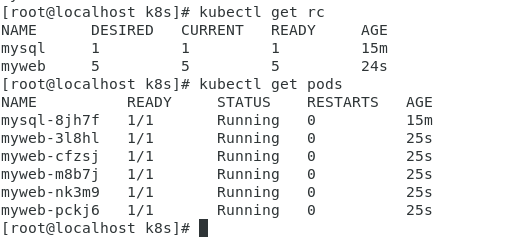 image.png
image.png
第四に、外部アクセスとデータの表示###
操作するには、http://127.0.0.1:30001 / demo /index.jspにアクセスしてください。
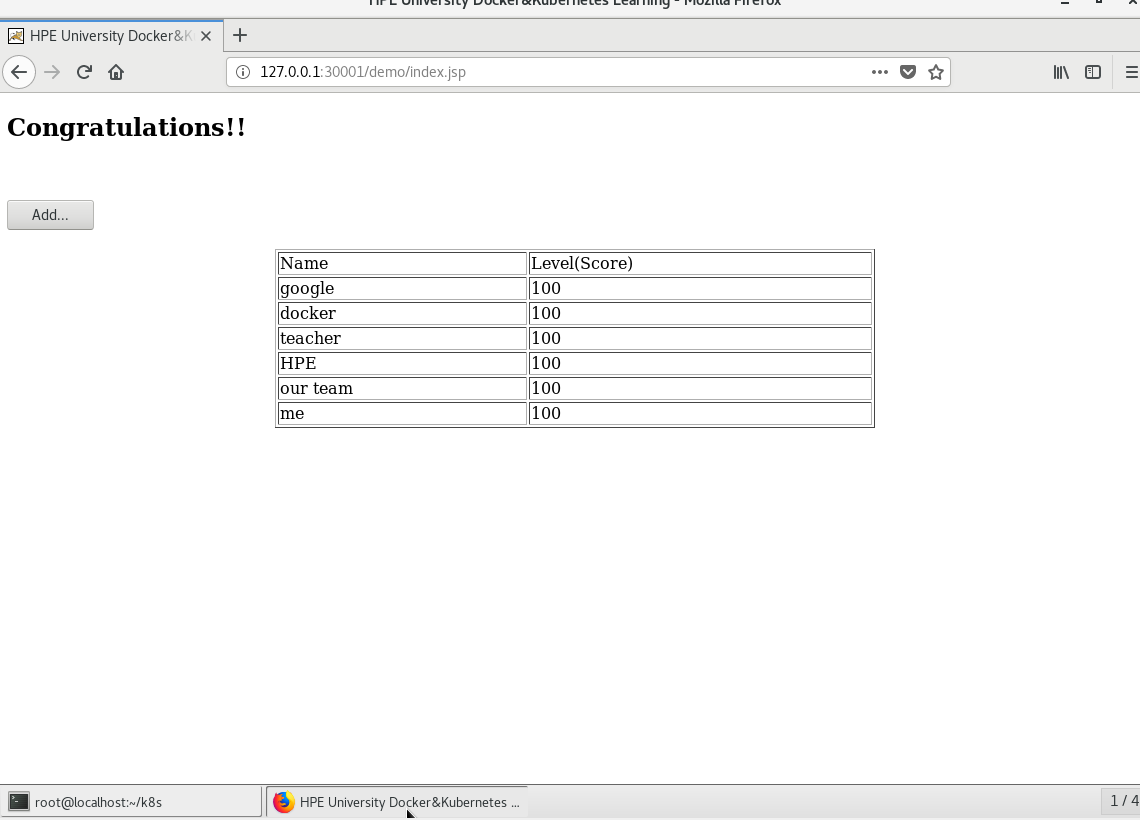 image.png
image.png
コンテナに入って、すでにmysqlにあるデータを表示できます
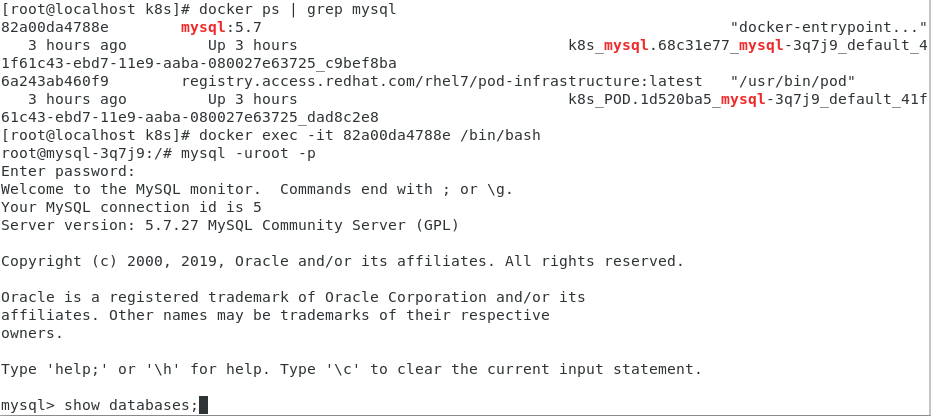 image.png
image.png
Recommended Posts